
Come trasferire i contatti da Samsung a OPPO? (6 soluzioni facili e veloci)

Potremmo cambiare costantemente i nostri telefoni per perseguire le ultime tecnologie e funzionalità di comunicazione sugli smartphone appena rilasciati. Conosciuto per gli auricolari e i lettori musicali negli anni precedenti, OPPO è diventato uno dei telefoni più venduti e quest'anno ha rilasciato diversi nuovi telefoni cellulari. Se hai ordinato un nuovo OPPO Find 2 e hai deciso di smettere di utilizzare il tuo vecchio telefono Samsung, la migrazione dei contatti è d'obbligo tra i tuoi telefoni. Sai come trasferire rapidamente i contatti da Samsung a OPPO ? Bene, immagino che potresti non sapere mai che i seguenti 6 semplici modi possono farlo rapidamente.
Questo post fornisce una guida dettagliata per ogni modo. Esploriamo.

Modo 1. Come trasferire i contatti da Samsung a OPPO con un clic con Coolmuster Mobile Transfer
Modo 2. Come sincronizzare i contatti da Samsung a OPPO utilizzando Gmail
Modo 3. Come spostare i contatti da Samsung a OPPO tramite OPPO Clone Phone
Modo 4. Come trasferire i contatti da Samsung a OPPO Reno tramite scheda SIM / cavo USB / scheda SD
Modo 5. Come posso trasferire dati da Samsung a OPPO tramite SHAREit
Modo 6. Come esportare i contatti da Samsung a OPPO con Bluetooth
Il modo più potente per trasferire i contatti da Samsung a OPPO deve essere intelligente, automatico e facile da usare. Coolmuster Mobile Transfer è un modo ideale che ti consente di trasferire dati tra Android telefoni o tra Android e iPhone. In generale, supporta contatti, messaggi di testo, registri delle chiamate, musica, video, foto, ecc. Per i diversi sistemi operativi, i file supportati sono diversi.
Caratteristiche principali di Coolmuster Mobile Transfer:
Un clic per eseguire il trasferimento dei contatti da Samsung a OPPO:
1. Avviare Coolmuster Mobile Transfer sul computer dopo l'installazione e selezionare il modulo Mobile Transfer dalla casella degli strumenti.

2. Collegare entrambi i dispositivi al computer. Innanzitutto, collega il tuo telefono Samsung al computer tramite un cavo USB e abilita il debug USB sul telefono come richiesto. Quindi, collega il tuo telefono OPPO al computer utilizzando lo stesso modo. Dopo che il programma ha riconosciuto entrambi i dispositivi, verrà visualizzata la seguente interfaccia.
Nota: il telefono Samsung dovrebbe trovarsi nella posizione del telefono di origine. In caso contrario, fare clic sull'opzione Inverti al centro dell'interfaccia per modificarne la posizione.

3. Un clic per trasferire i contatti da Samsung a OPPO. Seleziona Contatti dalla tabella e premi il pulsante Avvia copia per iniziare il processo di trasferimento.

Da non perdere:
Come trasferire dati da Samsung a OPPO? Fisso con 6 vie
Come trasferire tutte le chat di Whatsapp da Android a Android?
È possibile selezionare questa modalità se non si desidera installare app sui telefoni cellulari. Utilizzando un account Gmail , puoi sincronizzare i contatti tra il tuo Samsung e OPPO in modo molto conveniente.
Come trasferire i contatti da Samsung a OPPO? Le istruzioni sono riportate di seguito:
1. Vai su Impostazioni sul tuo telefono Samsung.
2. Sincronizza i contatti Samsung con Google Cloud. Andate su Account e sincronizzazione (o Utenti e account su alcuni dispositivi Samsung) > toccate Google > Accedi con il vostro account Gmail > Abilita contatti > Premi Sincronizza ora o Sincronizzazione account.
3. Copia i contatti da Google cloud al tuo telefono OPPO. Sul tuo telefono OPPO, vai su Impostazioni > Seleziona Account e sincronizza > fai clic su Google > accedi a Google con lo stesso account Gmail con cui esegui il backup dei contatti > Attiva contatti.

I contatti nel cloud di Google inizieranno ora a sincronizzarsi con il tuo telefono OPPO. Se ci sono centinaia di contatti, questo processo potrebbe richiedere un po' più di tempo.
Smart Switch può essere trasferito da Samsung a OPPO? Alcune persone potrebbero voler utilizzare Smart Switch per trasferire i contatti da Samsung a OPPO. Mi dispiace dirti che non può, poiché Samsung Smart Switch supporta solo la migrazione dei dati da altri telefoni a Samsung. Tuttavia, è possibile utilizzare l'OPPO Clone Phone. OPPO Clone Phone è qualcosa di simile a Samsung Smart Switch, che ti consente di trasferire contatti, messaggi, cronologia chiamate, foto, video, file audio, dati delle app e altri file dal tuo vecchio telefono al tuo telefono OPPO. Inoltre, in questo modo utilizza un codice QR per connettersi e non consuma dati cellulari o Wi-Fi.
Prima di iniziare il processo, assicurati di aver abilitato l'installazione di app da fonti sconosciute sul tuo telefono Samsung, altrimenti questa app non può essere installata sul dispositivo. Quindi, puoi seguire questi passaggi per trasferire i contatti da Samsung a OPPO:
Per OPPO ColorOS 6.0 e versioni successive
1. Installa OPPO Clone Phone sul tuo telefono Samsung. Poiché viene fornita come app preinstallata sul tuo telefono OPPO, puoi andare su Strumenti > Clona telefono e selezionare Nuovo telefono e Altro telefono Android.
2. Avvia OPPO Clone Phone sul telefono Samsung e usalo per scansionare il codice QR sul tuo telefono OPPO per iniziare a copiare.
Per OPPO 5.2 e versioni precedenti
1. Installa e avvia OPPO Clone Phone sul tuo telefono Samsung.
2. Sul tuo telefono OPPO, vai su Strumenti > Clona telefono > seleziona Questo è il nuovo telefono e importa da un telefono Android.
3. Sul tuo telefono Samsung, fai clic su Clona telefono dall'interfaccia principale > scegli Questo è il vecchio telefono. Quindi, scansiona il codice QR sul telefono OPPO per avviare la clonazione. Puoi anche toccare l'opzione Seleziona manualmente i dati da clonare per selezionare Contatti e trasferirli sul tuo telefono OPPO. Se richiesto, puoi inserire la password della schermata di blocco per andare avanti.
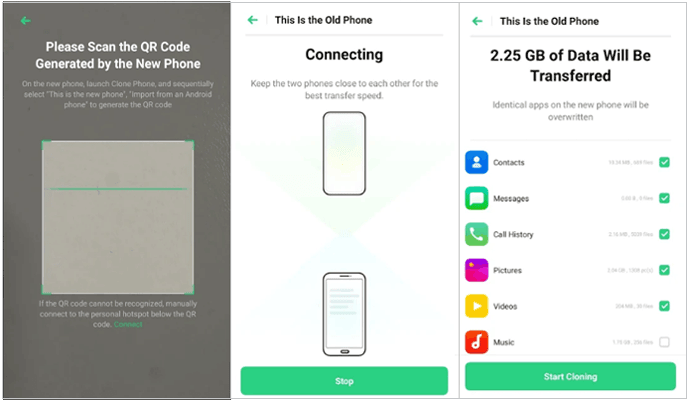
Utilizzando una scheda SIM, puoi anche copiare i contatti da Samsung a OPPO. In realtà, hai 3 opzioni complesse per farlo.
Vediamo come fare.
1. Esporta i contatti da Samsung nella memoria interna/scheda SD/scheda SIM. Apri l'app Contatti sul tuo telefono Samsung > tocca l'icona delle 3 barre orizzontali (o 3 punti verticali) > premi l'opzione Gestisci contatti > scegli Esporta contatti > imposta la posizione come memoria interna, scheda SD o scheda SIM. Dopo aver selezionato i contatti che desideri trasferire, fai clic su Fine e tocca Esporta. I contatti verranno salvati come file .vcf nella posizione.

2. A seconda della posizione di archiviazione selezionata, esistono tre modi diversi per trasferire i contatti esportati sul telefono OPPO:
* Copia e incolla i contatti dalla memoria interna al telefono OPPO: collega i telefoni Samsung e OPPO al tuo computer, copia e incolla i file .vcf dalla memoria interna di Samsung alla memoria del tuo OPPO.
* Trascina e rilascia dalla scheda SD al tuo telefono OPPO: inserisci la scheda SD nel telefono OPPO se supporta la scheda SD. Facoltativamente, è anche possibile utilizzare un lettore di schede per collegare la scheda SD al computer. Quindi collega il tuo telefono OPPO al computer e trascina e rilascia il file .vcf sul tuo dispositivo OPPO.
* Usa una scheda SIM per trasferire i contatti da Samsung a OPPO: se scegli di esportare i contatti Samsung sulla scheda SIM nell'ultimo passaggio, puoi inserire la scheda SIM nel telefono OPPO, quindi andare all'app Contatti > toccare i 3 punti verticali > selezionare Gestisci contatti > Importa/Esporta contatti > Importa da scheda SIM > seleziona i contatti che desideri importare > premi Importa.
CONDIVIDIè uno dei modi efficaci quando si tratta di passare da Samsung a OPPO. Numerose persone scelgono anche questo modo per trasferire i contatti da Samsung a OPPO senza cavo.
1. Installa e avvia SHAREit su entrambi i telefoni cellulari e avvicina entrambi i dispositivi.
2. Sul tuo telefono Samsung, apri l'app Contatti > seleziona i contatti che desideri trasferire > tocca il pulsante Condividi > scegli l'icona CONDIVIDI dalla finestra successiva.
3. Fare clic su Ricevi sul telefono OPPO di destinazione e toccare il nome dell'OPPO sul Samsung di origine. Una volta terminato, inizierà a trasferire i contatti sul telefono OPPO.

Infine, il Bluetooth è un'altra scelta per te. È un dato di fatto, questo modo tradizionale ti consente di trasferire i contatti da Samsung a OPPO uno per uno. Se hai un gran numero di contatti da trasferire, il processo di trasferimento richiederà del tempo.
Ecco come:
1. Vai su Impostazioni su entrambi i tuoi dispositivi, trova il Bluetooth e attivalo. Quindi, posiziona i due dispositivi uno vicino all'altro, rimani sullo schermo per un po' di tempo finché non vedi il nome dell'altro dispositivo in Dispositivi disponibili. Quindi, toccalo e accoppia i due dispositivi.

2. Sul tuo telefono Samsung, avvia l'app Contatti > tocca il menu Impostazioni > Importa/Esporta > scegli Condividi contatti > scegli i contatti che desideri trasferire o tocca Seleziona tutto > premi l'opzione Condividi > fai clic sull'icona Bluetooth seguita dal nome dell'OPPO.

3. Premere prontamente Ricevi sul dispositivo OPPO e avvierà il processo di trasferimento.
Il passaggio da Samsung a OPPO è incoraggiante. Tuttavia, se non sai come trasferire i contatti da Samsung a OPPO, potrebbe abbatterti. In confronto, non è difficile scoprire che solo Coolmuster Mobile Transfer è il modo migliore per aiutarti a farlo. È molto più facile, sicuro e veloce di qualsiasi altro modo per trasferire i contatti da Samsung a OPPO. Quindi, ti consiglio vivamente di provarlo.
Se trovi utile questo articolo, condividilo con i tuoi amici che ne hanno bisogno.
Articoli Correlati:
8 metodi per trasferire dati da Samsung a Huawei P60/P50/P40 senza sforzo?
[Guida completa] Come trasferire i contatti da Android a Android in 7 modi
Come trasferire foto da iPhone a Android? [Risolto]
6 modi per inviare video da Android a iPhone da non perdere
I 2 migliori approcci di trasferimento da Samsung a LG degni di nota

 Trasferimento da telefono a telefono
Trasferimento da telefono a telefono
 Come trasferire i contatti da Samsung a OPPO? (6 soluzioni facili e veloci)
Come trasferire i contatti da Samsung a OPPO? (6 soluzioni facili e veloci)





